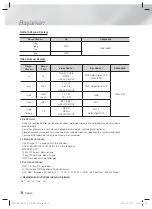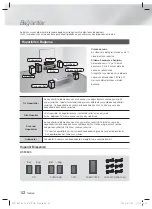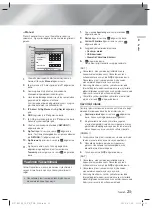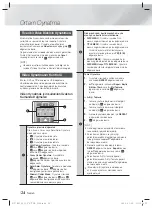|
16
Turkish
Ayarlar
Başlangıç Ayarları Prosedürü
• Başlangıç ayarlarını yapılandırmadığınız takdirde
Ana menü görüntülenmez.
• Yazılım sürümü yükseltildikten sonra bu üründeki
OSD (On Screen Display – Ekran Göstergeleri)
değişebilir.
• Seçtiğiniz menüye bağlı olarak erişim adımları farklı
olabilir.
1.
Ürünü bağladıktan sonra TV’nizi, ardından da
ürününüzü açın. Ürünü ilk kez açtığınızda ürün
otomatik olarak Başlangıç Ayarları Dil ekranını
görüntüler.
2 .
İstediğiniz dili seçmek için ▲▼ düğmelerine ve sonra
E
düğmesine basın.
3 .
İşlev ayarını başlatmak için
E
düğmesine basın.
a
Önceki
"
Seç
Başlangıç Ayarı
TV En-Boy ve Ağ ayarlanacak.
Her ayar, “Ayarlar” altında daha sonra değiştirilebilir.
Başlama
4.
TV En Boy ekranı görünür. İstediğiniz TV En Boy
oranını seçmek için ▲▼ düğmelerine ve sonra
E
düğmesine basın.
Dört seçeneğiniz vardır:
16:9 Orijinal
- Geniş ekran TV’ler için. Geniş
ekran görüntülerini orijinal 16:9 biçiminde ve 4:3
görüntüleri (eski, standart biçim) sağda ve solda
siyah çubuklarla 4:3 pillar box (posta kutusu)
biçiminde görüntüler.
16:9 Tam
- Geniş ekran TV’ler için. Geniş ekran
görüntülerini orijinal 16:9 biçiminde görüntüler ve
4:3 görüntülerini 16:9 ekranını doldurmak üzere
genişletir.
4:3 Dikdörtgen Kutu
- Eski,standart ekranlı
analog TV’ler için. 4:3 görüntüleri tam ekran ve
16:9 görüntüleri 16:9 en boy oranını koruyan
ama görüntünün üstüne ve altına siyah çubuklar
yerleştiren letter box (mektup kutusu) biçiminde
görüntüler.
4:3 Yatay Kaymalı
- Eski, standart ekranlı analog
TV’ler için. 4:3 görüntülerini tam ekran ve 16:9
görüntülerini ekranı dolduran, ama görüntünün sol
ve sağ yanlarını kesip ortasını dikey olarak genişleten
Pan-Scan (Yatay Kaymalı) biçiminde görüntüler.
5 .
Ağ - Kablolu
ekranı görünür.
- Dinamik IP adresli bir ağınız varsa - birçok
kişinin vardır –
Oto
öğesini seçin, ardından
E
düğmesine basın ve sonra 6. Adıma gidin.
- Statik IP adresli bir ağınız varsa,
MAVİ (D)
düğmeye basarak
Atla
öğesini seçmenizi ve
sonra başlangıç kurulumunu tamamladıktan
sonra 20. sayfadaki "Ağ Bağlantınızın
Yapılandırılması" bölümüne gitmenizi
öneririz. "Ağ Bağlantınızın Yapılandırılması"
bölümü, ağ bağlantınızı manuel olarak nasıl
yapılandırabileceğinize dair tam bir açıklama
sağlar.
- Ağınız yoksa
MAVİ (D)
düğmeye basarak
Atla
öğesini seçin. Başlangıç Ayarları Tamamlandı
ekranı, ardından da Ana ekran görüntülenir.
| NOT |
Burada ağ kurulumunu atlarsanız veya kurulum doğru
çalışmazsa, ürünün ağ bağlantısını daha sonra kurmak
için 20. sayfadaki "Ağ Bağlantınızın Yapılandırılması"
bölümüne geçebilirsiniz.
g ç
a
Önceki
d
Atla
<
Taşı
"
Seç
Başlangıç Ayarı | Ağ - Kablolu
Internet Protokolü’nü (IP) yapılandırmak için yöntemi seçin.
Ethernet kablosunun bağlandığından emin olun.
Otomatik : IP’yi otomatik olarak yapılandırın.
Oto
Manuel
6.
Ürün ağ bağlantısını doğrulayıp ağa bağlanır.
Bağlandığında
E
düğmesine basın. Başlangıç
Ayarları Tamamlandı ekranı, ardından da Ana ekran
görüntülenir.
"
Seç
Başlangıç Ayarı | Ağ - Kablolu
MAC Adresi (d0:66:7b:dc:28:fc)
IP Adresi, Alt Ağ Maskesi, Ağ Geçidi, DNS Sunucusu
Ağ Geçidi Pingi
Internet Hizmeti Testi
Ağınız düzgün bir biçimde çalışıyor.
Ağınızdaki sorun devam ederse, ağ hizmeti sağlayıcınıza başvurun.
Tamam
HT-F4500_50_TK_TUR_0530.indd 16
HT-F4500_50_TK_TUR_0530.indd 16
2013-05-30 오후 3:23:48
2013-05-30 오후 3:23:48